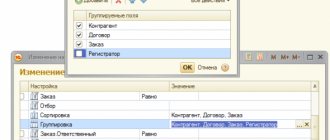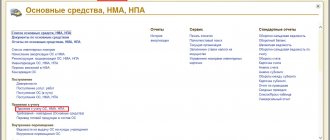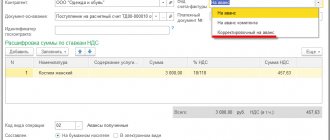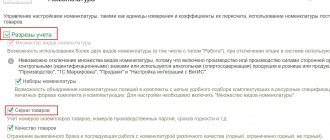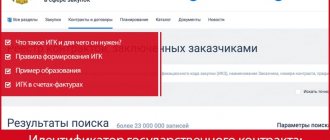В этом уроке разберем использование сделок с клиентами.
Данный функционал позволяет отражать в программе многоэтапные продажи (например, участие в тендере), формировать воронку продаж, а также регистрировать доп. затраты по конкретным операциям продажи (не входящие в себестоимость продаваемых товаров).
Покажу, где включается данный функционал:
Как заполнить форму 11 (сделка)
Состав формы: титульный лист и два информационных раздела.
На титульном листе следует написать наименование, адрес и ОКПО компании.
В разделе 1 представлены сведения по основным фондам, местом купли-продажи которых служит вторичный рынок.
В форме фиксируют ограниченное число сделок:
- средний бизнес — не более 15 сделок;
- некоммерческие организации — не более 8 сделок;
- остальные компании — не более 25 сделок за отчетный год.
Кроме того, для каждой категории материальных основных фондов также есть свое ограничение. Например, субъекты среднего предпринимательства показывают не более трех сделок с транспортом. Все ограничения можно изучить в Приказе Росстата от 04.07.2019 № 382.
Если количество сделок выше указанных значений, делается выборка наиболее значимых операций.
В разделе 1 не учитывают:
- куплю-продажу новых объектов, еще не использованных в качестве основных фондов;
- безвозмездную передачу и приобретение основных средств;
- сделки с основными фондами, где их цена отличается от рыночной;
- передачу или продажу объектов для переработки.
Графа 1 содержит наименование объекта. Графы 3 и 4 содержат ОКОФ (не менее девяти знаков) и номер амортизационной группы соответственно.
В графе 5 записывается время первичного ввода в эксплуатацию. Год нужно указывать без сокращений (четыре знака). Информацию для данной графы можно взять из инвентарной карточки.
В шестой графе записывают полную учетную стоимость, а в седьмой графе — остаточную стоимость объекта.
Под полной учетной стоимостью (ПУС) понимают первоначальную стоимость, скорректированную в результате переоценки, модернизации, других доработок и вмешательств в объект основных средств. ПУС переоцененных фондов — это восстановительная стоимость на момент последней переоценки.
В графу 8 записывают год, в ценах которого принят на учет объект основных фондов у продавца по договору купли-продажи в отчетном году. Таким образом, в графе фиксируют год поступления либо год переоценки объекта.
В графе 9 отмечается фактическая стоимость продажи или покупки основных средств, где участниками сделки выступают организации и физические лица. Записывается стоимость, по которой новый хозяин поставил объект на учет.
В графе 10 для приобретенных объектов указывается код 5, для проданных — код 6.
В графе 11 фиксируют площадь зданий в квадратных метрах. По остальным видам основных средств графа не заполняется.
В разделе 2 нужно представить информацию по взятым и сданным в аренду объектам. Данные показывают по состоянию на 31.12.2019. При этом учитывают, как основные фонды, сданные в аренду в 2021 году, так и ранее.
В разделе 2 раскрывают информацию по основным средствам, удовлетворяющим одному из условий:
— объект получен в аренду в текущем году и учитывается арендатором на счете 01;
— объект сдан в аренду в текущем году и представлен во временное платное пользование по договору аренды или лизинга. При этом объект учитывается у арендатора на счетах 01 и 03. Ограничения по количеству отражаемых объектов: для организаций (кроме среднего и малого бизнеса) — не более десяти объектов; для предпринимателей сферы среднего бизнеса — не более семи; для некоммерческих организаций — не более пяти объектов.
Все графы, кроме 4, 10 и 11, заполняются по принципам, описанным выше для раздела 1. Данные в графах 7, 8 и 9 фиксируют по состоянию на конец отчетного года.
В некоторых случаях в разделе фиксируют совокупность (комплекс) объектов. Это делается тогда, когда невозможно достоверно распределить арендную плату на каждый объект. ОКОФ, амортизационную группу и иные показатели берут по самому дорогому объекту из совокупности.
В графе 4 для арендованных фондов указывают код 3, для предоставленных в аренду — код 4.
В графах 7 и 8 фиксируют стоимость отдельной части объекта, если здание берется или сдается в аренду частично (расчет делается исходя из доли площади, сданной или взятой в аренду).
Годовую арендную плату арендаторы и арендодатели отражают в графе 10. Если речь идет об аренде комплекса объектов, арендная плата распределяется по объектам пропорционально их остаточной стоимости. Если объект самортизирован на 100 %, то распределение идет пропорционально ПУС.
Если имущество было в аренде неполный год, то арендная плата приводится в годовом эквиваленте. Допустим, офисное здание было в аренде с 01.07.2019 по 31.12.2019 (шесть месяцев). За полгода аренда составила 720 000 рублей. Таким образом, в графе 10 нужно отразить не 720 000 рублей, а 1 440 000 рублей (720 000 / 6 х 12).
В графе 11 фиксируют длительность аренды в полных месяцах.
Объект не подлежит включению в раздел, если по нему не начислялась арендная плата.
Отражение дополнительных расходов по сделке
Теперь отразим доп. расходы по сделке. В качестве таковых возьмем консультации стороннего поставщика:
Для отражения расходов обязательно заполняем подразделение-получатель и выбираем статью расходов (сейчас внимание не заостряем на нюансах, про распределение расходов подробно будем говорить позднее):
Создадим новую статью расходов:
Заполняем основные моменты:
В качестве аналитики расходов в приходной накладной выбираем нашу выигранную сделку:
Особенности заполнения формы организациями, имеющими обособленные подразделения
Организация, у которой есть обособленные подразделения, сдает форму 11 (сделка) с учетом данных по этим подразделениям. То есть в форме отражаются объекты как головной организации, так и ее обособленных подразделений.
Российские представительства и филиалы иностранных компаний отчитываются по форме 11 (сделка) самостоятельно.
Больше не нужно тратить время на поиск нужного актуального бланка формы. Заполняйте необходимую отчетность в Росстат в системе Контур.Экстерн. С помощью поиска выберите форму статистики 11 (сделка), внесите необходимые сведения и сохраните. Перед отправкой заполненной формы система проверит ее на ошибки. При наличии нестыковок вы увидите предупреждение. После устранения недочетов можно отправить отчет. При положительном исходе в системе появится уведомление о приеме. Если отчет не примут, вы узнаете об этом из уведомления. Также в Экстерн» можно загрузить уже готовый документ и отправить в Росстат. При сдаче отчетности через Экстерн вы экономите время.
Отражение сделок в программе
Для того, чтобы начать создавать сделки, предварительно нужно заполнить справочник виды сделок
:
Создаем новый вид сделок:
Основной реквизит вида сделок — тип, может быть выбран их трех вариантов:
Прочие непроцессные сделки нас не интересуют (т.к. никаких этапов там нет). Типовая продажа — это тип сделок с фиксированным количеством этапов (изменять их нельзя, переход между этапами автоматический). Мы же остановимся на варианте с ручным переходом между этапами:
Настраиваем список этапов сделки (произвольно):
Ставим признак использования данного вида, для упрощения задачи не ставим необходимость фиксации первичного спроса (хранение информации о тех товарах, которые клиент хотел приобрести в сравнении с теми товарами, которые клиент приобрел) и обособленный учет товаров по сделке (обособленный учет себестоимости и прибыли по каждой сделке данного вида):
Т.е. по сделкам данного вида сначала нужно будет фиксировать первичный контакт (взаимодействие с партнером), потом выставлять коммерческое предложение, потом при необходимости его корректировать, потом согласовывать условия оплаты, отгрузки, сроки и т.п., а потом выполнять обязательства (мы — отгрузить, клиент — оплатить).
Теперь можем создавать уже сами сделки:
Обращаю ваше внимание, что сделка — это не документ, а справочник, она не фиксирует какие-либо хозяйственные операции, а является некой сквозной аналитикой.
На первой закладке указывается основная информация о сделке — наименование, клиент, соглашения, статус, вид. В группе полей Первичный интерес
нам нужно выбрать канал рекламного воздействия (т.е. откуда мы узнали про сделку):
Для того, чтобы заполнить эти поля, необходимо сначала заполнить соответствующий справочник:
Создадим для примера один канал:
Заполняем первичный интерес в сделке (впоследствии можно будет в отчетах увидеть , например, валовую прибыль сделок в разрезе каналов рекламного воздействия, чтобы оценить эффективность рекламной кампании в разных СМИ):
На второй закладке можно указать сведения о прочих контрагентах, прямо или косвенно участвующих в сделке (например конкуренты):
Записываем сделку, появляется информация о текущем этапе:
Для перехода между этапами используем гиперссылку План процесса
:
Для перехода на выбранный этап используем одноименную кнопку:
Коммерческое предложение формируем прямо на основании сделки:
Шапка документа заполнилась автоматически:
А вот данные о товарах в сделке отсутствуют, поэтому вводим их самостоятельно:
Проводим документ, отправляем контрагенту. Допустим, он его отклонил. Выставляем новый компред, в нем сделаем скидку:
Допустим, контрагенту новый компред понравился, переходим к этапу выполнения обязательств:
Создаем заказ клиента на основании коммерческого предложения:
На основании заказа создаем документ реализации:
Фиксируем статус сделки:
Также не забываем ее закрывать:
В верхней части карточки сделки расположена панель навигации. На второй закладке можем создать/посмотреть взаимодействия с партнером по данной сделке:
На следующей закладке отражаются все документы, заведенные по сделке:
На следующей видим полное окружение сделки — список партнеров и контактных лиц, принимающих прямое или косвенное участие (по данным закладки Участники
):
Теперь для построения красивой воронки сделаем пару новых сделок, но по ним зафиксируем проигрыш. Для начала нужно заполнить справочник Причины проигрыша сделок
:
Создаем новую сделку и на одном из этапов устанавливаем статус Проиграна
:
Выбираем причину и закрываем сделку:
Обмен с казначейскими системами и учреждениями банка
Обновлены форматы:
- экспорта данных в ОФК/УФК документа «Принятое денежное обязательство» в XML- файл (файл EB.xml).
- выгрузки платежного поручения в Электронный бюджет (файл GIISEBNUBP.xml)
Внимание! При обновлении конфигурации форматы не обновляются. Файлы поставляемых форматов следует загрузить в справочник «Типы форматов обмена» (кнопка «Загрузить форматы» на закладке «Форматы обмена» формы «Обмен с казначейскими и банковскими системами»). В открывшемся окне «Помощника загрузки и обновления форматов» указать источник загрузки – «Папка на этом компьютере или компьютере в локальной сети» и далее следовать указаниям программы.
Стандарт «Нематериальные активы»
Документ «Безвозмездное поступление ОС и НМА»
В документ добавлены операции:
- Безвозмездное получение прав пользования НМА (106.60 — 401.10.195-199);
- Централизованное снабжение правами пользования НМА (106.60 — 304.04.350);
- Централизованное снабжение правами пользования НМА (111.60 — 304.04.350);
- Внутриведомственное перемещение прав пользования НМА (106.60 — 304.04.350);
- Внутриведомственное перемещение прав пользования НМА (111.60 — 304.04.350);
- Принятие к учету прав пользования НМА при реорганизации (111.60 — 304.06).
Документ «Передача капитальных вложений»
В документ добавлены операции:
- Выбытие прав пользования НМА по централизованному снабжению (304.04 — 106.60);
- Выбытие прав пользования НМА по внутриведомственному перемещению (304.04 — 106.60);
- Выбытие прав пользования НМА по безвозмездной передаче (401.20 — 106.60).
Документ «Списание инвентарного объекта»
В документ добавлена операция «Прекращение прав пользования НМА (401.10.172, 401.20.226)».
Документ «Безвозмездная передача инвентарного объекта»
В документ добавлены операции:
- Права пользования НМА: безвозмездная межбюджетная передача (401.20.250 — 111.60);
- Права пользования НМА: внутриведомственное перемещение подведомственным (304.04.350 — 111.60);
- Права пользования НМА: централизованное снабжение (304.04.350 — 111.60);
- Права пользования НМА: безвозмездная передача организациям (401.20.280 — 111.60);
- Права пользования НМА: выбытие при реорганизации (304.06.830 — 111.60).
Документ «Изменение стоимости, амортизации, обесценения ОС и НМА»
В документ добавлена операция «Реклассификация прав пользования НМА при определении СПИ».
Документ «Инвентаризация ОС, НМА, НПА»
В документ добавлена возможность выбора счетов 111.60.
Документ «Внутреннее перемещение ОС и НМА»
В документ добавлена операция «Внутреннее перемещение капитальных вложений».
Документ «Принятие к учету ОС и НМА»
В документ добавлена операция «Принятие к учету безвозмездно полученных прав пользования НМА (111.60 — 106.60)».